Tabloya naverokê
Vê tutorial dê nîşan bide ka meriv çawa sifirên pêşeng di excel de jê dike. Sifirên sereke ew sifir in ku di destpêka hejmarê de cih digirin lê qîmeta wan tune. Dema ku em bi gelek daneyan re mijûl dibin carinan sifirên nehewce ji nedîtî ve xuya dibin. Ev gelek hilanîna daneyan û tevliheviyê diafirîne. Wekî din, van sifirên pêşeng tu wateyek zêde tune. Ji ber vê yekê, em dixwazin fêr bibin ka meriv çawa van sifirên pêşîn di excel de jêbirin.
Pirtûka Xebatê ya Pratîkê dakêşin
Hûn dikarin pirtûka xebata pratîkê ji vir dakêşin.
Rakirina Zerosên Pêşeroj.xlsm
8 Rêbazên Hêsan Ji bo Rakirina Sifirên Pêşîn li Excel
Em ê hewl bidin ku sifirên pêşeng di excelê de bi 8 awayên cihêreng ên guncaw jêbirin. Ger hûn gavan bi rêkûpêk bişopînin, divê hûn fêr bibin ka meriv çawa bi serê xwe sifirên pêşeng di excel de jêbirin. Gavek ev in:
1. Veguherandina Nivîsar bo Jimarê
Di vê rewşê de, mebesta me ew e ku em sifirên pêşîn ên di pelê excelê de bi veguheztina nivîsê veguhezînin vebijarkek hejmarê jêbirin. Carinan hejmarên di pelgeya we de wekî jimareyan tevnagerin; ew wekî ku divê tu celeb operasiyonên jimartinê pêk naynin, û dibe ku xeletiyan jî çêbikin. Sedema vê yekê ew e, her çend ew wekî jimareyan xuya bikin jî, ew bi rastî wekî nivîsê têne format kirin. Em ê vê vebijarka Veguheztina Nivîsar li Hejmarê bikar bînin da ku armanca xwe bicîh bînin. Em dikarin armanca xwe bi şopandina gavên jêrîn pêk bînin.
Gavên:
- Pêşî, danehevek mînawêneya jêrîn.

- Piştre, ji nîşaneya xeletiyê vebijarka Veguhere bo Hejmarê hilbijêre.

- Di dawiyê de, hûn ê encama xwestinê bistînin.

Zêdetir Bixwîne: Meriv çawa bi Nivîsar di Excel de Hejmara Xweserî Forma Hucreyê Dike (4 Rê)
2. Bikaranîna Formatkirina Hejmara Xweser
Di vê xalê de, em ê armanc bikin ku pêşengiyê jê bikin sifir bi bikaranîna formatkirina hejmara xwerû sîstema. Em dikarin armanca xwe bi şopandina gavên jêrîn pêk bînin.
Gavên:
- Ji bo destpêkê, danehevek mîna wêneya jêrîn saz bikin.
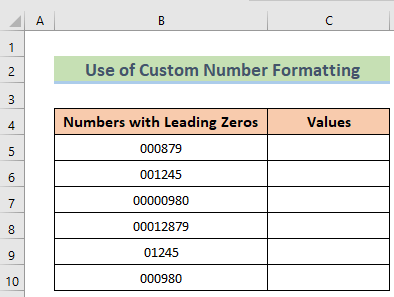
- Ji bilî vê, bişkokên Ctrl+C bi tevahî Stûna B kopî bikin û li bixin. Stûna D bi Ctrl+V vebijêrkê bikar tîne.

- Wekî din, herin bijartina stûna xwestî > Mal & gt; Vebijêrkên Giştî .

- Di dawiyê de, hûn ê encama xwestinê bistînin.

Zêdetir Bixwîne: Meriv Çawa Hejmara Bi VBA di Excel de Format bike (3 Rêbaz)
3. Bikaranîna Fonksiyona VALUE
Niha, em dixwazin bi fonksîyona VALUE , sifirên sereke rakin. Fonksiyona VALUE di Excel de di bin fonksiyonên TEXT de hatiye kategorîzekirin. Ew rêzika nivîsê ya diyarkirî ya ku jimareyek temsîl dike vediguherîne nirxek hejmarî. Em dikarin bi şopandina gavên jêrîn armanca xwe pêk bînin.
Gavên:
- Di destpêkê de, danehevek mîna ya jêrîn saz bikin.wêne, û di hucreya C5 de formula jêrîn têxe.
=VALUE(B5) 
- Ya duyemîn, heke hûn bişkoja Enter bikirtînin, hûn ê encamê ji bo şaneyê bistînin û dûv re Destava dagirtin bikar bînin da ku formula li hemî şaneyên xwestinê bicîh bikin.
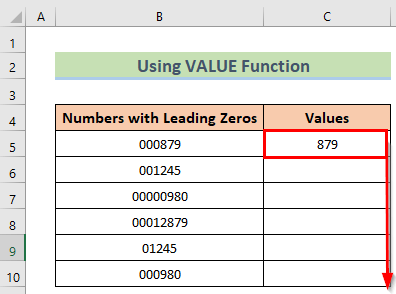
- Dawî, hûn ê encama xwestinê bistînin. Têkelkirina VALUE û TEXT Fonksiyonên
Di vê xalê de, em ê armanc bikin ku sifirên pêşîn bi karanîna tevhevkirina fonksiyonên VALUE û TEXT di excel de jêbirin. Ji bo ku sifirên pêşîn di nirxek hejmarî de bihêlin an lê zêde bikin, fonksiyona TEXT dikare bi formula herî guncaw ji bo armancê bixebite. Di daneheva jêrîn de, bihesibînin ku em dixwazin mezinahiya hemî hejmaran ji nû ve bikin da ku mezinahiyek wekhev nîşan bidin bi lê zêdekirina sifirên pêşîn li pêşiya hejmaran. Em dikarin armanca xwe bi şopandina gavên jêrîn pêk bînin.
Gavên:
- Ji bo destpêkê, danehevek mîna wêneya jêrîn saz bikin, û di nav de C5 hucreya formula jêrîn têxe.
=TEXT(VALUE(B5), "#")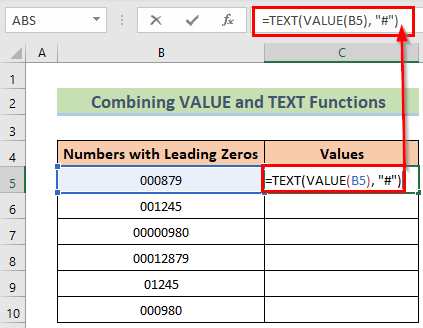
- Heke hûn pêl bişkoka Enter bikin, hûn ê encamê ji bo şaneyê bistînin û dûv re Destêra dagirtin bikar bînin da ku formula li hemî şaneyên xwestinê bicîh bikin.
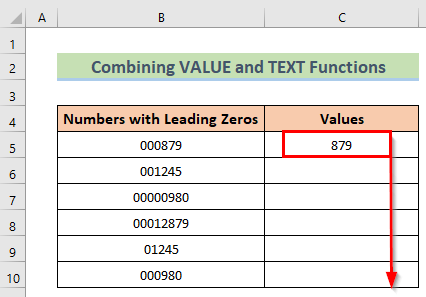
- Di dawiyê de, hûn ê encama xwestinê bistînin.
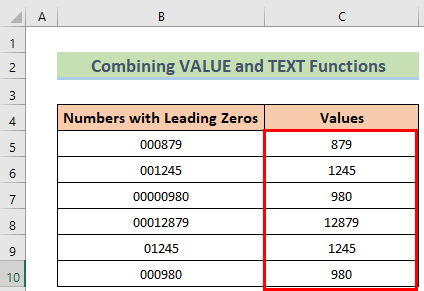
🔎 Formula Çawa Kar dike?
- VALUE(B5 ) : Ev beş şaneya ku te temsîl dikedixwazin veguherin.
- TEXT(VALUE(B5), “#”) : Ev beş li gor daxwaza me tevaya şertê temsîl dike.
Zêdetir bixwîne: Meriv çawa di Excel de Sifirên Pêşerojê Bidomîne (10 Rêbazên Minasib)
5. Pirkirina Stûnê bi 1-ê
Piştre, em armanc dikin ku jêbirin Sifirên sereke yên bi 1-ê zêde dibin. Ji bo sererastkirina xeletiya Veguhertina Hejmarê dikarin hin operasyonên matematîkî yên hêsan werin bikar anîn. Xefet ev e- tenê pir bike an nirxan bi 1 parve bike. Di heman demê de, hûn dikarin sifir bi nirxan re zêde bikin û ew ê heman encam bide we. Li vir em ê stûna alîkar jî bikar bînin. Em dikarin armanca xwe bi şopandina gavên jêrîn pêk bînin.
Gavên:
- Pêşî, danehevek mîna wêneya jêrîn saz bikin.
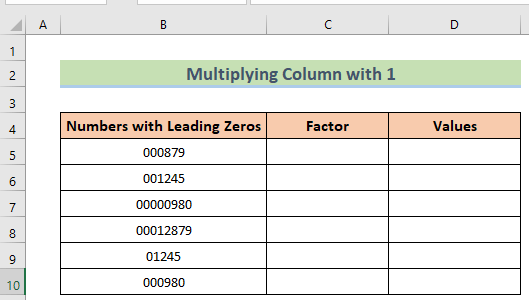
- Ya duyemîn jî, 1 têxe hemû şaneyên stûna C .

- Ya sêyemîn, di hucreya D5 de formula jêrîn têxe.
=B5*C5
- Ya çaremîn, ger hûn bişkoja Enter bixin, hûn ê encamê ji bo şaneyê bistînin û dûv re Destava dagirtin bikar bînin da ku formula bicîh bikin. ji bo hemû şaneyên xwestî.

- Axir, hûn ê encama ku tê xwestin bistînin.

Zêdetir Bixwîne: Di Excel de Meriv Çawa Hejmarên Nêzîktirîn Ji 5an Bicive
Xwendinên Wekhev
- Meriv çawa di Excel de Forma Hejmarê ji Comma bo Dot biguhezîne (5 Away)
- CustomForma Hejmarê: Milyonan bi Yek Dehanî di Excel de (6 Rê)
- Meriv Çawa Di Excel de Hejmara Mîlyonan Di Excel de Format bike (6 Rê)
- Excel 2 Cihên Dehanî Bê Gorkirin (4 Awayên Bikarhêner)
- Çawa Di Excel de Jimarê Veguherîne Ji sedî (3 Rêyên Zû)
6. Bikaranîn Fermana Taybet Bixe
Di vê rewşê de, mebesta me ew e ku em bi Fermana Taybetî Bixebitînin sifirên sereke di pelê excelê de jê bikin. Paste Special taybetmendiyek e ku li ser biryardana ku naverok çawa tê xuyang kirin bêtir kontrolê dide we. Mînakî, nivîsa ku ji rûpelek malperê hatî kopî kirin bi gelemperî pir an hemî forma HTML diparêze. Bi karanîna Paste Taybet , hûn dikarin nivîsa neformatkirî bipêçin. Bi Paste Special , hûn dikarin ne tenê daneyan lê di heman demê de firehiya stûna çavkaniyê jî li stûnên armancê kopî bikin. Tewra hûn dikarin Paste Special bikar bînin da ku hesabên wekî zêdekirin, jêbirin, pirkirin, û dabeşkirinê pêk bînin. Ew hîn jî awayên din ên hêzdar in ku bikar bînin Excel-ê Fermana Taybetî Paste . Em dikarin armanca xwe bi şopandina gavên jêrîn pêk bînin.
Gavên:
- Pêşî, danehevek mîna wêneya jêrîn saz bikin, û di Hucreya C5 , 1 têxe û bi bişkokên Ctrl + C wê kopî bike.

- Paşê, li ser stûna xwestinê rast-klîk bike û vebijarka Paste Taybet hilbijêre.
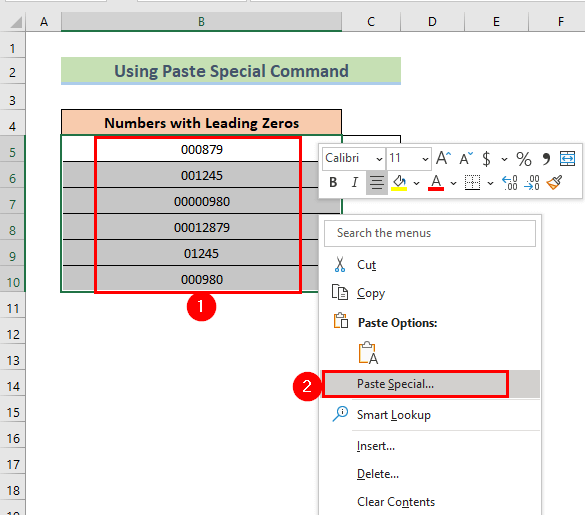
- Piştî wê, Qutiya diyalogê ya Taybet bixindê li ser ekranê vebe.
- Piştre, vebijarka Pirkirin hilbijêre û OK bitikîne.
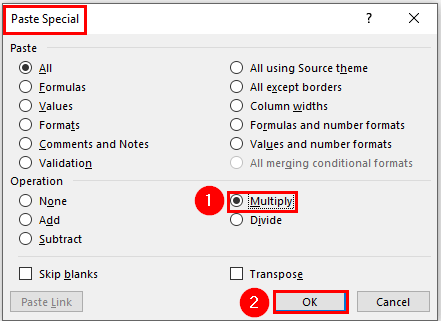
- Di dawiyê de, hûn ê encama ku tê xwestin bi dest bixin.
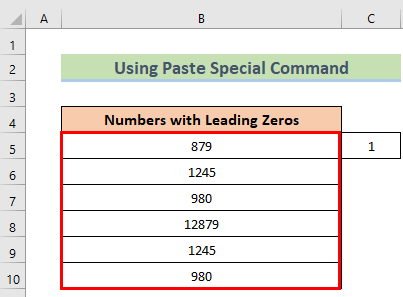
7. Bikaranîna Taybetmendiya Nivîsar ji Stûnan
Niha, em dixwazin ji bo rakirina sifirên sereke bi karanîna taybetmendiya text-to-stûnan li excel. Em dikarin bi şopandina gavên jêrîn armanca xwe pêk bînin.
Gavên:
- Di destpêkê de, danehevek mîna wêneya jêrîn saz bikin û biçin hilbijêrin şaneya xwestî & gt; Daneyên & gt; Nivîsar ji bo Stûnan vebijêrk.

- Ya duyemîn, di beşa qutiya diyalogê ya 1emîn de bijareya Pêş bitikîne.
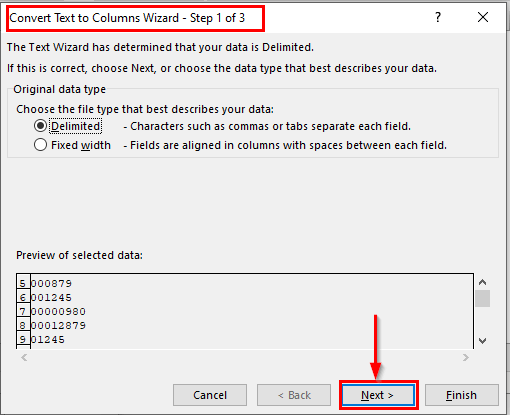
- Ya sêyem, dîsa di beşa qutiya diyalogê ya 2yemîn de vebijarka Pêştê bitikîne.

- Çaremîn, ji bo beşa n 3yemîn qutiya diyalogê stûna xwestî li meqseda xwe hilbijêrin û vebijarka Pêştê bikin.

- Dawî, hûn ê encama xwestinê bistînin.
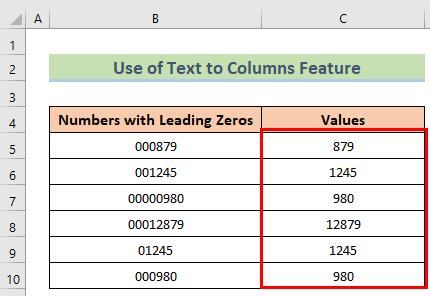
Zêdetir Bixwîne: <[Çareser ] Jimareya Excel Wek Nivîsar Hatî Hilanîn
8. Sepandina Koda VBA
Di vê xalê de, em ê bi sepandina koda VBA armanc bikin ku sifirên pêşîn rakin. Visual Basic ji bo Serlêdan (VBA ) zimanê makro pêkhateyek sereke ye. Bikarhênerên Excel makroyên VBA bikar tînin da ku Excel xweş bikin û otomatîk bikin. Em dikarin bi şopandina gavên jêrîn armanca xwe pêk bînin.
Gavên:
- Ji bo destpêkê, biçin Pêşdebir > Têxe & gt; ŞikilVebijêrkên Kontrol dike.
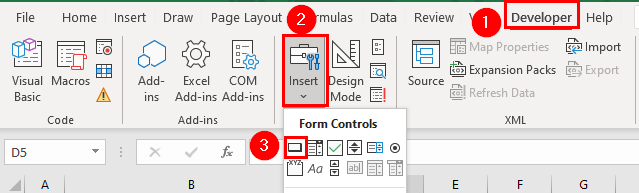
- Ji bilî vê, hûn ê encama jêrîn bistînin.

- Wekî din, li ser vebijarka bişkojkê rast-klîk bike û vebijarka Taybetkirina Macro hilbijêre.

- Piştre, koda VBAyê têxe vir.
2430

- Piştre, rêza daneya xwestî hilbijêrin û vebijarka bişkojê bikirtînin.

- Di dawiyê de, hûn ê encama xwestinê bistînin.

Zêdetir Bixwîne: Meriv çawa Koda Forma Hejmarê li Excel bikar tîne (13 Away)
Meriv çawa Sifirên Pêşeroj ji Nirxên Ne-Hejmar di Excel de Rabike
Di vê rewşê de, armanca me ev e ji bo rakirina sifirên sereke ji nirxên ne-hejmarî. Ne-hejmar tê vê wateyê ku ew ê hin nivîsan an jî her tiştê ku ne jimarek e dihewîne. Em dikarin bi şopandina gavên jêrîn armanca xwe pêk bînin.
Gavên:
- Di destpêkê de, danehevek mîna wêneya jêrîn saz bikin.

- Ya duyemîn, di hucreya C5 de formula jêrîn têxe.
=IF(LEFT(B5) = "0", RIGHT(B5, LEN(B5)-1), B5)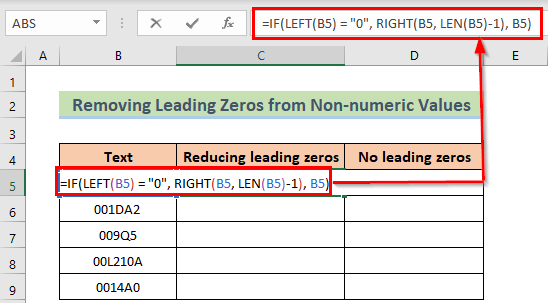
- Sêyem, heke hûn bişkoja Enter pêl bikin, hûn ê encamê ji bo şaneyê bistînin û dûv re Destana Dagirtinê bikar bînin ji bo sepandina formula li ser hemû şaneyên xwestî.

- Hûn ê ji bo vê stûnê encamê bistînin.

- Axir, ger hûn gavên stûna D bicîh bînin wê hingê hûn ê encama xwestinê bistînin.
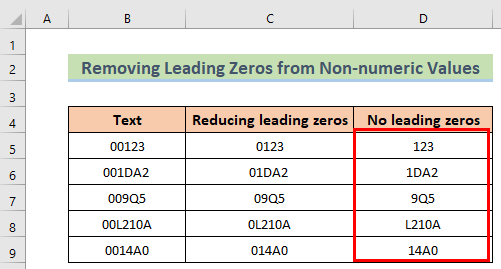
Encam
Ji niha û pê ve,rêbazên ku li jor hatine diyarkirin bişopînin. Hêvîdarim, ev rêbaz dê ji we re bibin alîkar ku hûn sifirên pêşeng di excel de jêbirin. Em ê kêfxweş bibin ku hûn zanibin gelo hûn dikarin peywirê bi rengek din bicîh bînin. Ji bo bêtir gotarên bi vî rengî malpera ExcelWIKI bişopînin. Ji kerema xwe heke we tevliheviyek hebe an bi pirsgirêkek we re rû bi rû bimîne di beşa jêrîn de şîrove, pêşniyar an pirsan zêde bikin. Em ê di asta xwe de hewl bidin ku pirsgirêkê çareser bikin an jî bi pêşniyarên we bixebitin.

